ページの先頭です。
ここから本文です。
キーボード各ボタンの機能(タッチパネル搭載モデルのみ)
既定のタッチキーボードに配置されている各ボタンの機能についてご案内します。
※タッチパネル非搭載のパソコンでは、タッチキーボードを表示することはできません。
【既定のタッチキーボード】
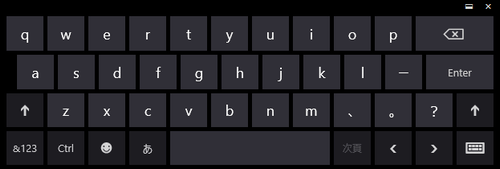
※タッチパネル非搭載のパソコンでは、タッチキーボードを表示することはできません。
【既定のタッチキーボード】
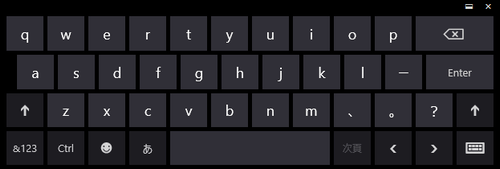
各ボタンの機能
キーボード各ボタンの機能を説明します。
 |
バックスペースキー カーソルより前にある文字を削除します。 |
 |
エンターキー 改行します。 入力状況によって、[検索]や[確定]などへ表記が変わります。 |
 |
Caps Lock(キャプスロック)キー アルファベットの大文字小文字を切り替えます。 左右に同じキーがありますが、どちらも同じ機能です。 ダブルタップ(素早く2回タップ)すると、Caps Lock固定状態となり、 連続して大文字を入力することが可能な状態になります。 |
 |
記号・数字キー 記号・数字などのキーボードレイアウトに切り替わります。(下図) 記号・数字キーをもう一度タップすると、元のレイアウトに戻ります。 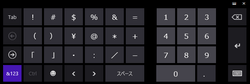 |
 |
コントロールキー コピー(ctrl + c)や貼り付け(ctrl + v)などのキーボードショートカットに利用します。 コントロールキーをタップしてからアルファベットをタップします。 物理キーボードのような同時押しはできません。 |
 |
絵文字キー 絵文字キーボードに切り替わります。(下図) Unicode標準絵文字ですので、 携帯・スマートフォンへのメールにも利用できます。 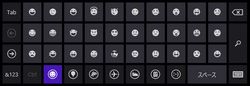 |
 |
入力モードの切り替え 文字入力モードを切り替えます。 タップするごとに[あ]や[A]に切り替わります。 ・[あ]:日本語入力モード ・[A]:アルファベット入力モード 日本語入力中はボタンが[カナ英]に変わります。 [カナ英]をタップするとカタカナに変換できます。 |
 |
スペースキー 空白を入力します。 日本語入力中はボタンが[次候補]に変わります。 [次候補]をタップすると日本語変換を行います。 |
 |
次頁キー 通常はグレーになりタップ出来ない状態ですが、日本語入力中はボタンがタップできるようになります。 [次頁]をタップすると、変換候補表示がスクロールします。 |
 |
カーソルキー カーソルを左右に移動することが出来ます。 |
 |
キーボード切り替え キーボードレイアウトを切り替えることが出来ます。 各キーの機能については、「キーボードレイアウトを切り替える」をご覧ください。 |
